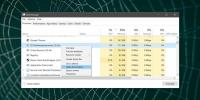Kurti ir planuoti žaidimą išsaugoma atsarginė kopija naudojant „Gameston“
Kai žaidžia tokius žaidimus kaip „Assassins Creed“, „The Elder Scrolls V: Skyrim“ ir „Need for Speed“ praranda žaidimo progresą, ko bijo visi žaidėjai. Įsivaizduokite visas tas valandas, kurios praleistos vykdant užduotis ir misijas, iššvaistytos vien todėl, kad neturėjote naujos atsarginės žaidimo eigos atsargos. Nors tokie žaidimų klientai kaip „Steam“ debesies serveriuose išsaugo su vartotoju susijusią informaciją ir jo pažangą, vis dėlto ši parinktis negalima visuose žaidimuose. Turėti savo žaidimo atsarginę kopiją yra svarbu, jei nenorite prarasti visos pažangos vien dėl to, kad failas buvo sugadintas žaidimų kataloge. Anksčiau apžvelgėme „GameSave Manager“ - įrankį, leidžiantį vartotojams išsaugokite ir atkurkite daugybės žaidimų atsargines kopijas, ir „SaveGameBackup“ - programa, kuri supaprastina žaidimų atsarginių kopijų kūrimo procesą ir palengvina perkelkite išsaugotus žaidimus į naują kompiuterį. Abi šios programinės įrangos yra naudingos, tačiau joms trūksta suplanuotų atsarginių kopijų kūrimo galimybių.
Gamestonas yra atsarginių kopijų kūrimo ir atkūrimo programa, leidžianti kurti atsarginius žaidimus, perkelti juos į kitus asmeninius kompiuterius ir atkurti juos pridedant galimybę nustatyti automatinį žaidimų atsarginių kopijų kūrimo tvarkaraštį.Pagrindinė sąsaja turi Pagrindinis, atsarginis ir Nuostatos skirtukai kairėje pusėje, o Pridėti, sukurti atsarginę kopiją dabar, rodyti atsargines kopijas,Atkūrimas, redagavimas ir Pašalinti mygtukus galima pasiekti iš lango apačios. Žaidimo atsarginės kopijos rodomos pagrindiniame lange.

Norėdami pradėti, spustelėkite Papildyti mygtuką iš pagrindinės sąsajos, jei norite pridėti žaidimą prie Atsarginis sąrašas. Įdiegti žaidimai pasirodys Pridėti žaidimų vedlį. Spustelėkite Pridėti tinkintą Norėdami pridėti žaidimų, kurie saugomi jūsų kompiuteryje, bet nerodomi Pridėti žaidimų vedlį. Įveskite Peržiūrimas vardas ir žaidimo kelias į „Išsaugok“ kelią laukas. Kai visi žaidimai bus pasirinkti, spustelėkite Kitas. Būsite grąžinti į pagrindinę sąsają; paspauskite Atsarginė kopija dabar kad galėtumėte sukurti viso sąrašo atsargines kopijas.

Atsarginė kopija skirtukas leidžia konfigūruoti atsarginės kopijos nustatymus. Galite pakeisti Atsarginis aplankas, įgalinkite suplanuotą atsarginę kopiją ir nustatykite atsarginę atsarginę kopijavimo laiką kas 1 valandą, 2 valandas, 12 valandų arba 24 valandas.

Žaidimus galima atkurti spustelėjus Atsigavimas mygtuką. Atkūrimo vedlys padės jums atlikti atkūrimo procesą. Nuostatos skirtukas leidžia pakeisti programos elgesį. „Gameston“ dar nepalaiko „Steam“, tačiau tikiuosi, kad jis bus įtrauktas į kitą laidą. „Gameston“ veikia ir 32, ir 64 bitų „Windows XP“, „Windows Vista“ ir „Windows 7“ versijose.
Atsisiųskite „Gameston“
Paieška
Naujausios žinutės
Kaip nustatyti procesą „Windows 10“ užduočių tvarkytuvėje
Užduočių vadovas bus pateiktos visos programos ir paslaugos, kurio...
„RT Se7en Lite“: sukurkite tinkinamą „Windows 7“ diegimo diską / USB
Paprastiems vartotojams gali būti sunku suprasti sudėtingą neprižiū...
Padalinkite ir tvarkykite „MS Outlook PST“ failus pagal metus naudodami „MailEscavator“
Laikui bėgant gali būti sudėtinga valdyti „MS Outlook“ archyvą kaip...